Photoshop怎么给照片加打光?图片打光是常用的技巧,该怎么只给人物面部打光呢?下面我们就来看看详细的教程。

Adobe Photoshop 2021 v22.5.7.859 ACR14.3 一键直装特别版
- 类型:图像处理
- 大小:2.33GB
- 语言:简体中文
- 时间:2022-05-13

首先,我们打开Photoshop,点击屏幕框选的【打开】,打开需要处理的图片。
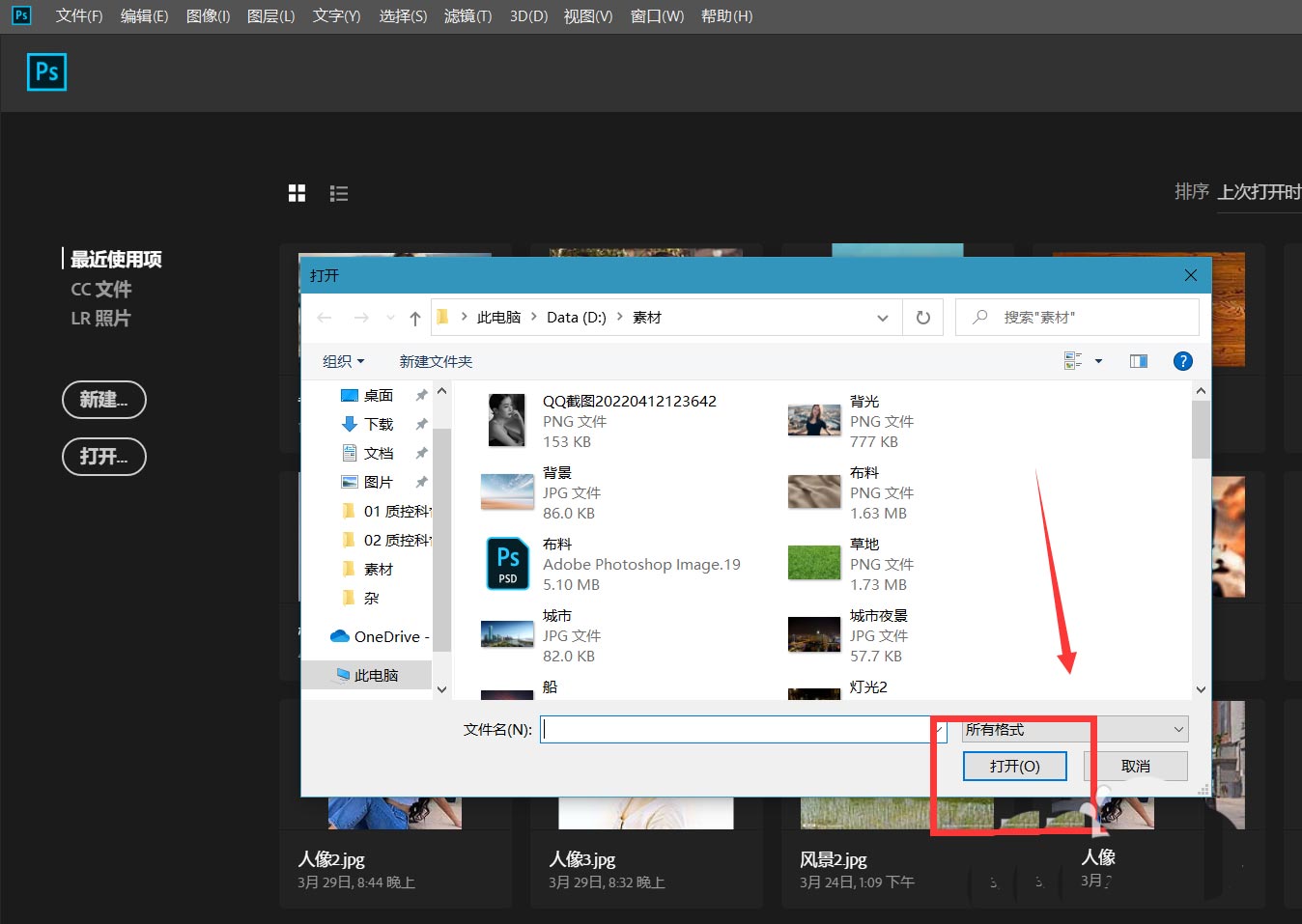
打开图层面板下方的【曲线】选项,将照片整体调暗。
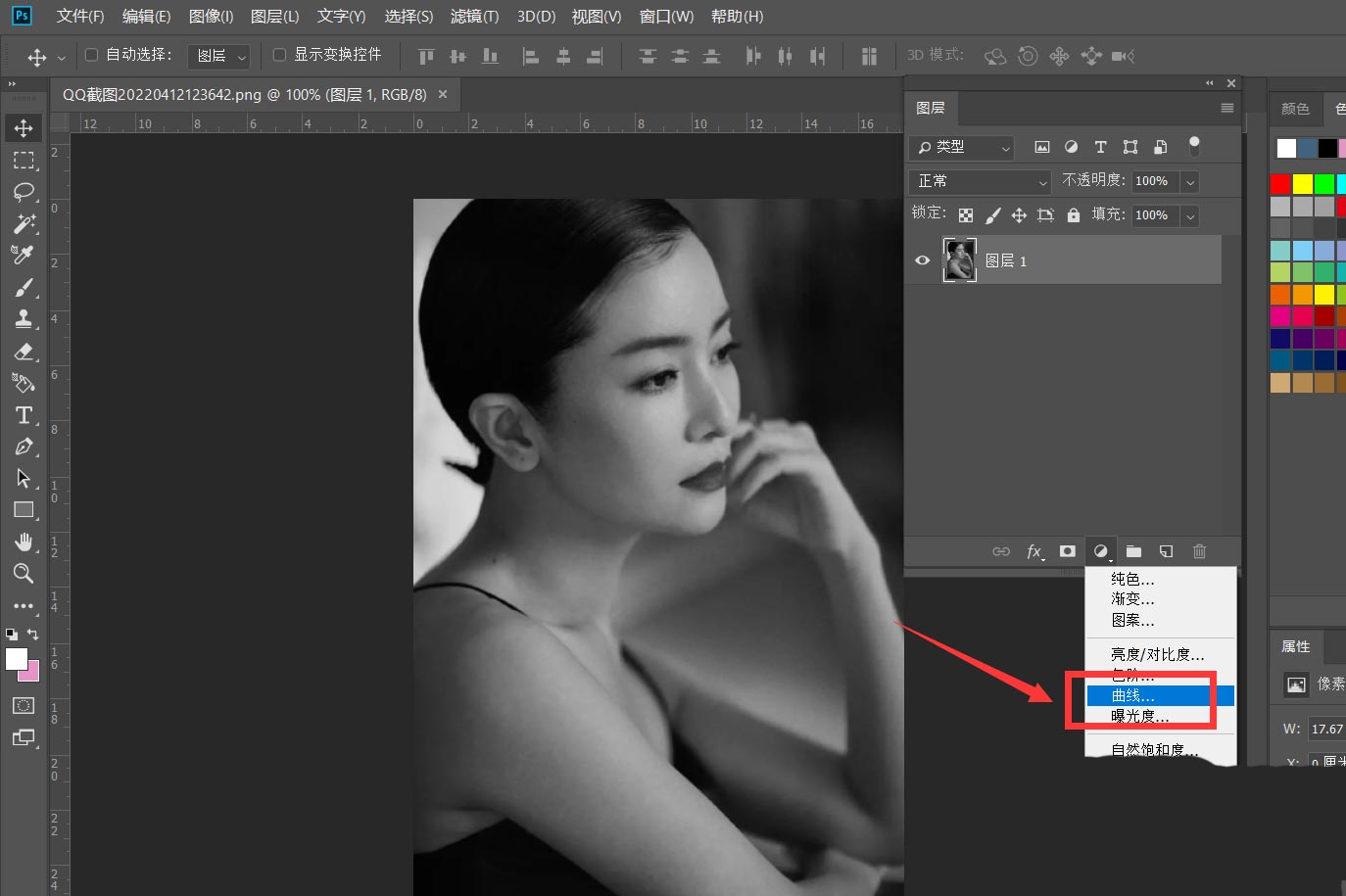
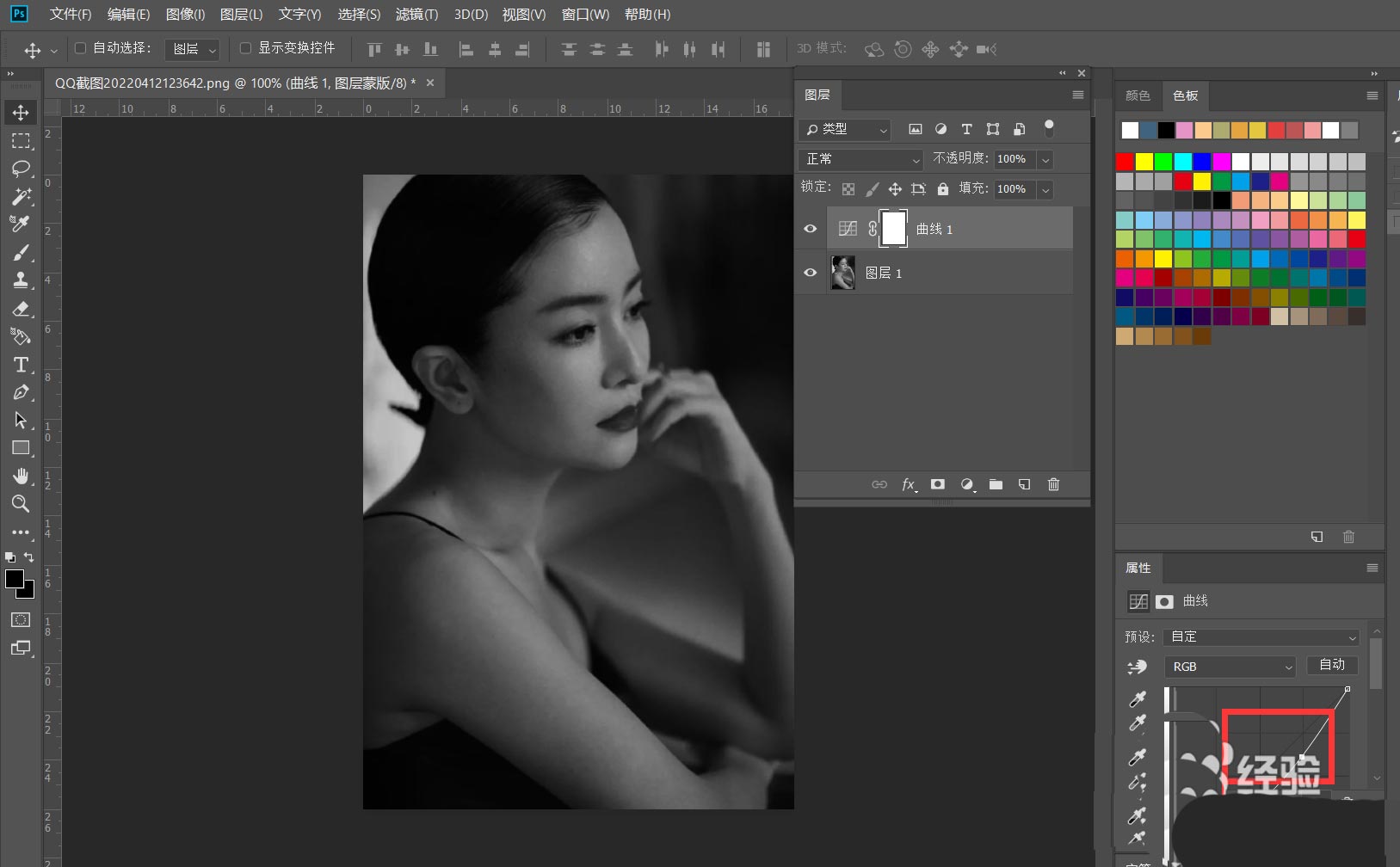
新建图层,选择椭圆选框工具,设置好羽化值,按shift键画一个圆形,填充白色。

ctrl+t调整图形,右击选择【透视】,拉动图形右下角到左侧来,如下图所示。
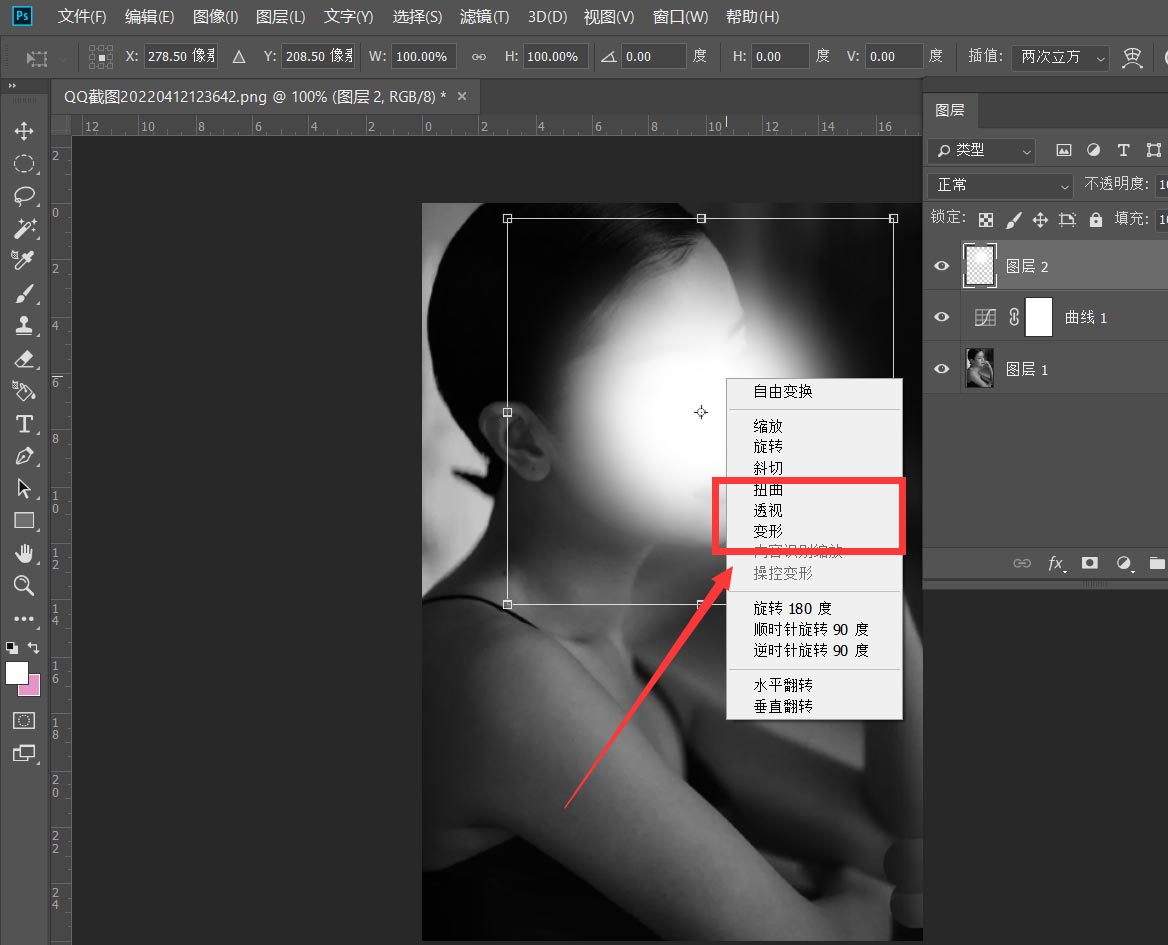
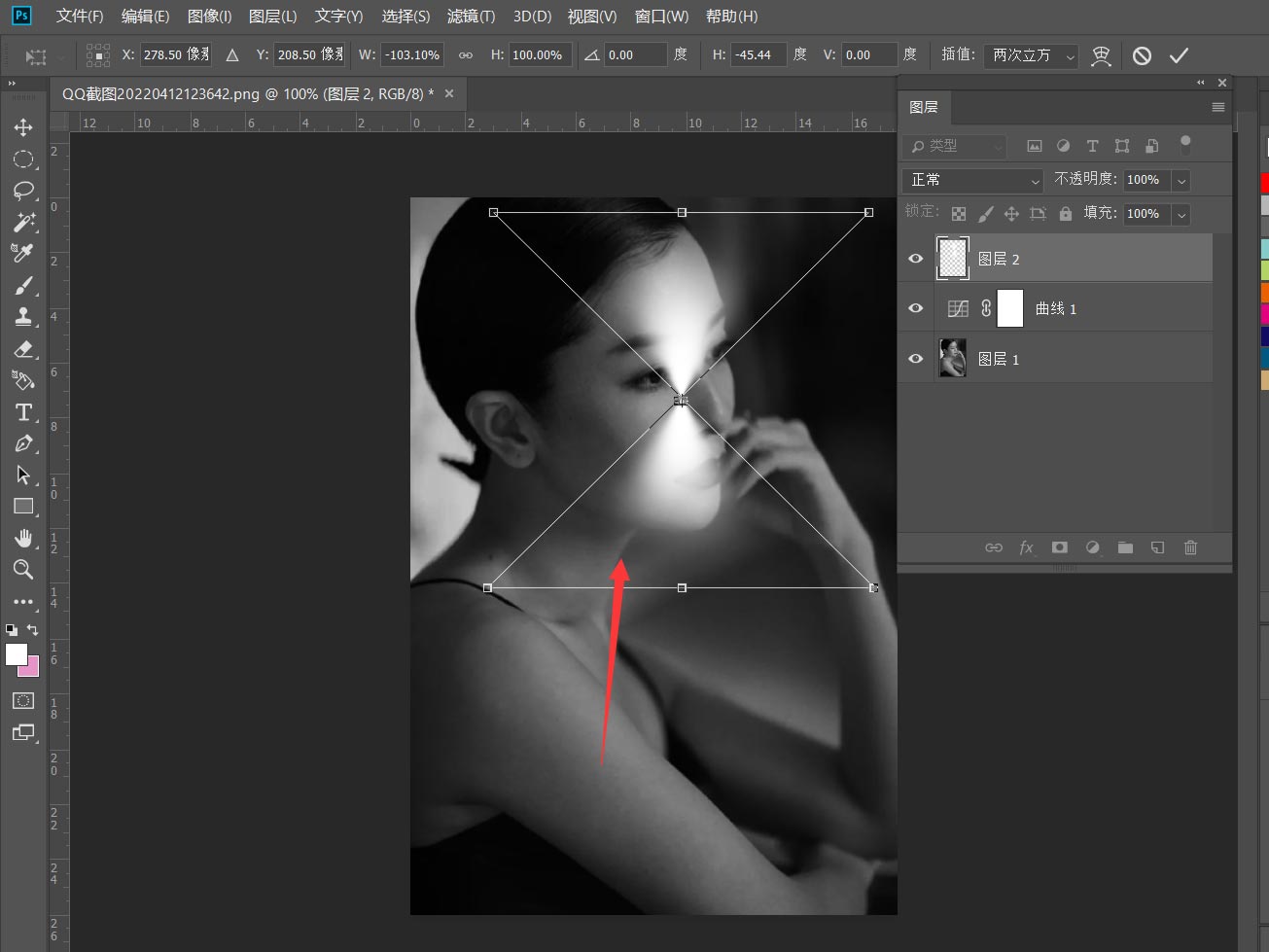
用矩形选框工具选择图形的下半部分,按delete键删除。

按ctrl+t调整图形,如下图所示。
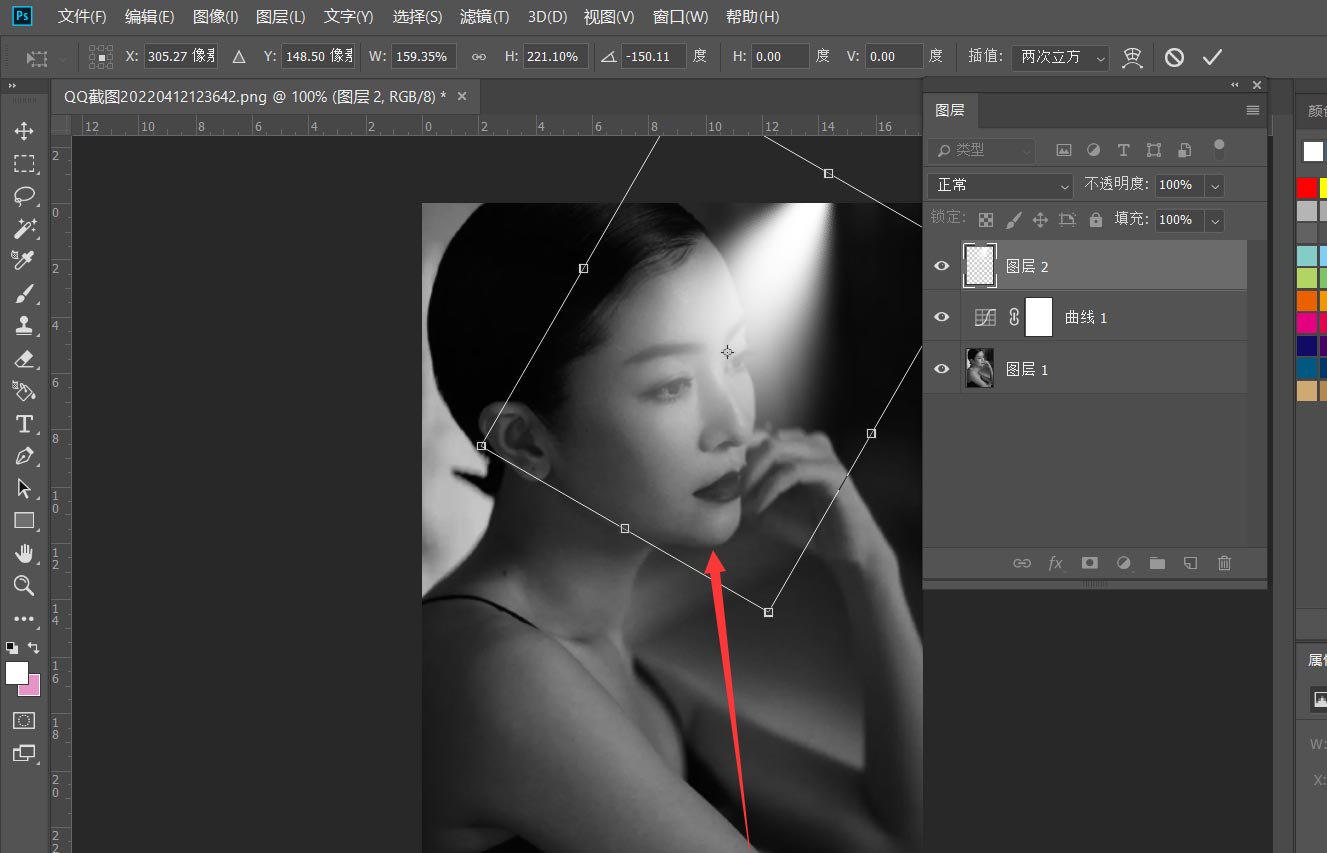
按ctrl键的同时点击图形的缩略图,载入选区,然后选中曲线图层的蒙版框,填充黑色。
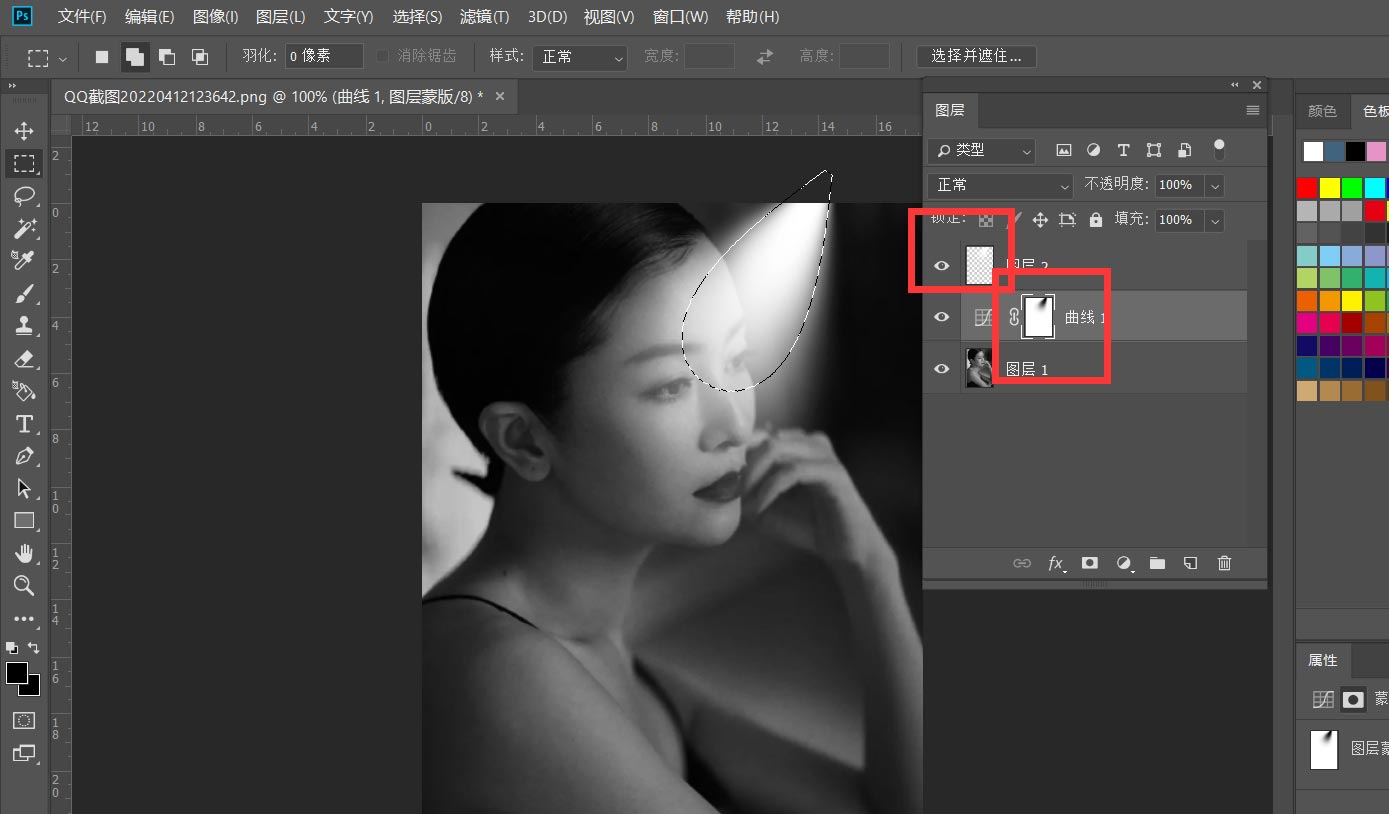
最后,我们设置图层混合模式为【叠加】,图片打光效果完成。
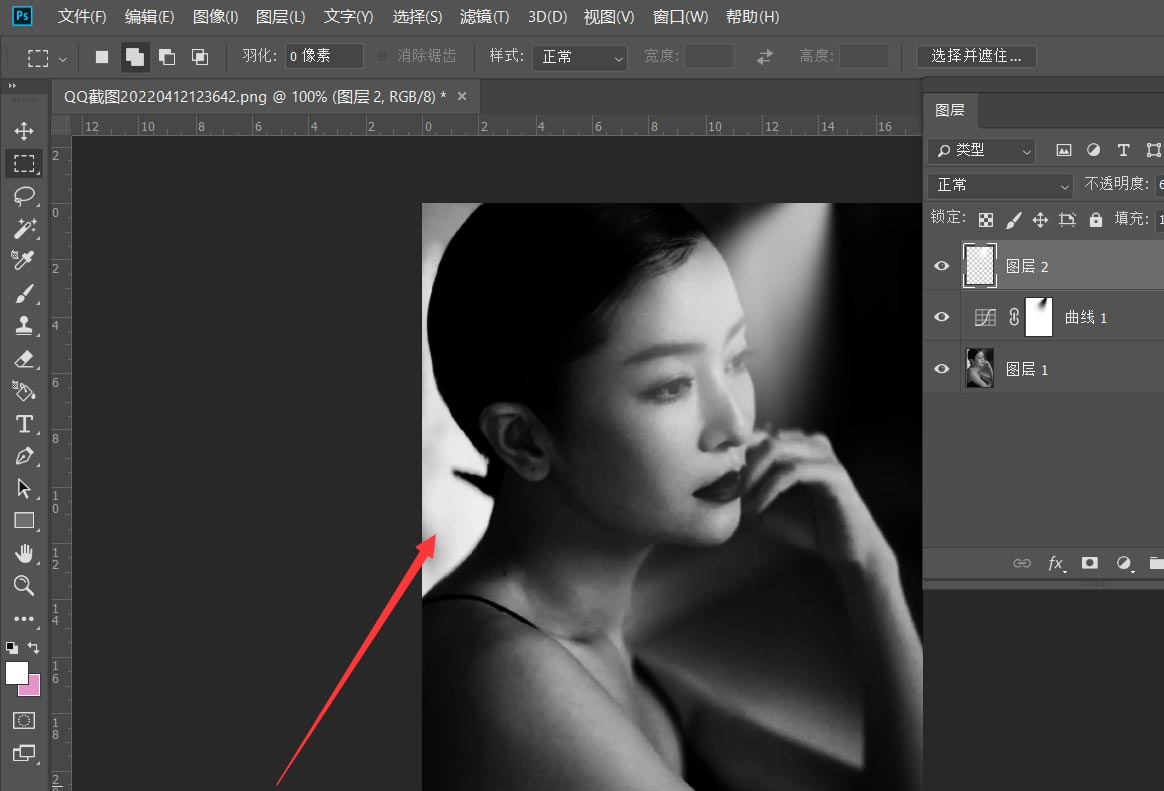
以上就是ps人物修图加光束效果的技巧,希望大家喜欢,请继续关注115PPT。
相关推荐:
ps怎么调整牙齿? ps人物牙齿特别长的处理方法
ps如何给照片加日光效果? ps照片做出太阳光照射效果的技巧
ps2022神经滤镜中样式转换怎么用? ps2022神经滤镜快速处理人像的技巧
注意事项:
不要在微信、知乎、QQ、内置浏览器下载、请用手机浏览器下载! 如果您是手机用户,请移步电脑端下载!
1、文稿PPT,仅供学习参考,请在下载后24小时删除。
2、如果资源涉及你的合法权益,第一时间删除。
3、如果字体显示不正常,>>>请在右侧顶部字体安装字体<<<
115PPT网 » ps怎么给照片人物面部打光? ps人物修图加光束效果的技巧
不要在微信、知乎、QQ、内置浏览器下载、请用手机浏览器下载! 如果您是手机用户,请移步电脑端下载!
1、文稿PPT,仅供学习参考,请在下载后24小时删除。
2、如果资源涉及你的合法权益,第一时间删除。
3、如果字体显示不正常,>>>请在右侧顶部字体安装字体<<<
115PPT网 » ps怎么给照片人物面部打光? ps人物修图加光束效果的技巧




